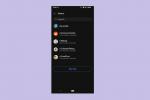Er kan een tijd komen TikTok-video's maken waarin je je werkelijke achtergrond moet vervangen door een andere die relevanter is voor de video die je maakt. Dit betekent dat je een groen schermoptie nodig hebt.
Inhoud
- Hoe ziet green screen-video eruit op TikTok?
- Hoe gebruik je een groen scherm voor TikTok-video's?
Dankbaar, TikTok biedt een eigen ingebouwd groen schermeffect dat u kunt gebruiken om precies dat te bereiken, en u hebt daarvoor niet eens een echt groen scherm nodig. Het gebruik van het groene schermeffect van TikTok is net zo eenvoudig als het toepassen van een Instagram-filter. Blijf lezen voor meer informatie over het groene scherm van TikTok en hoe je het aan je eigen TikTok-video's kunt toevoegen.
Aanbevolen video's
Eenvoudig
10 minuten
Een mobiel apparaat
De mobiele TikTok-app
Een foto of video die u wilt gebruiken als nieuwe achtergrond/als onderdeel van het groene schermeffect
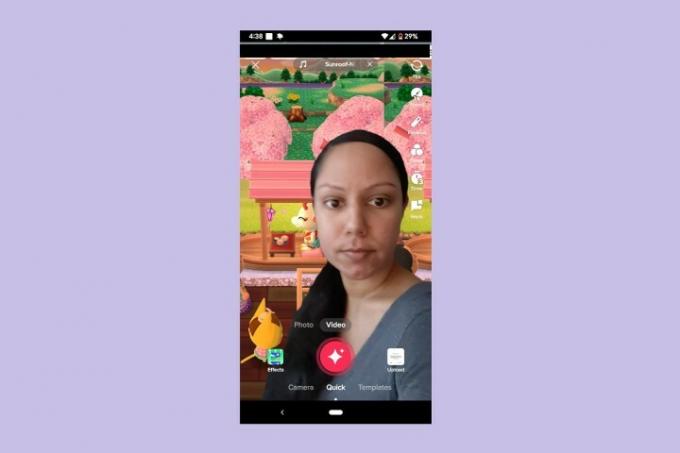
Hoe ziet green screen-video eruit op TikTok?
Een TikTok groen schermeffect ziet eruit als videobeelden van jezelf voor een achtergrond die anders is dan je werkelijke achtergrond tijdens het filmen. Kortom, je staat voor een foto- of video-achtergrond die je hebt gekozen. Als je ooit je achtergrond hebt veranderd tijdens een Zoom-gesprek, dan is het zo.
TikTok biedt een breed scala aan groene schermeffecten, waarbij elk effect een andere stijl/uiterlijk van het groene scherm biedt. En dus hebben ze niet allemaal betrekking op het veranderen van je achtergrond. Met sommige kun je ook een ander aspect van de voorgrond van je video wijzigen (meestal zijn dit alleen maar videobeelden van jezelf of wat het hoofdonderwerp ook is). Er is bijvoorbeeld een groen schermeffect waarmee je het uiterlijk van je shirt kunt veranderen door de originele afbeelding van je shirt uit je video te verwijderen en te vervangen door een andere afbeelding. Er is ook een groen schermeffect waarmee u een afbeelding op uw voorhoofd kunt projecteren.
Hoe gebruik je een groen scherm voor TikTok-video's?
Hoewel het ingewikkeld lijkt, is het gebruik van een groen schermeffect op TikTok eigenlijk vrij eenvoudig. Het duurt slechts een paar stappen. Dit is wat u moet doen:
Stap 1: Open de TikTok-app en selecteer de Plusteken knop onderaan uw scherm.
Stap 2: Selecteer vervolgens Effecten.
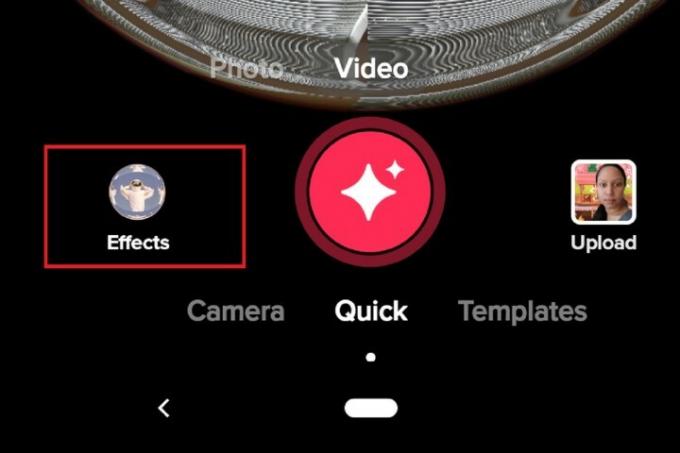
Verwant
- Hoe u uw Instagram-account kunt deactiveren (of verwijderen)
- De CEO van TikTok zal donderdag het Congres ontmoeten. Hier leest u hoe u kunt kijken
- Hoe mensen op Snapchat te blokkeren
Stap 3: Schuif bovenaan het menu dat verschijnt met uw vinger van rechts naar links over het scherm, zodat u door de tabbladopties bovenaan het menu kunt bladeren. Stop met scrollen als je het ziet Groene scherm. Selecteer Groene scherm.
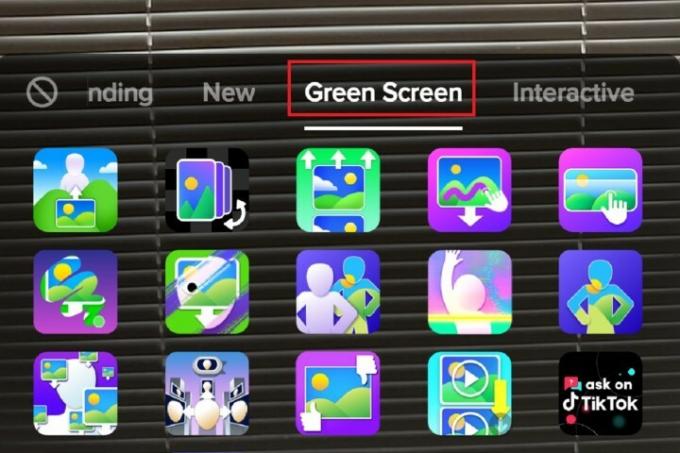
Stap 4: Selecteer een van de groenschermeffectpictogrammen uit het Groene scherm tabblad om een effect te selecteren dat u voor uw video wilt gebruiken.
Stap 5: Volg de aanwijzingen op het scherm (indien aanwezig) om de foto's of video's toe te voegen die nodig zijn om het door u gekozen groene schermeffect te laten werken.
Stap 6: Neem vervolgens uw video op, bewerk deze en plaats deze zoals gewoonlijk.
Aanbevelingen van de redactie
- Hoe u uw Facebook-feed kunt instellen om de meest recente berichten weer te geven
- TikTok-gebruikers klagen aan om het app-verbod in Montana in de hele staat ongedaan te maken
- Hoe je reposts op TikTok ongedaan kunt maken (en waarom je dat zou moeten doen)
- Een Short op YouTube plaatsen
- Hoe de stemwisselaar van TikTok te gebruiken
Upgrade uw levensstijlMet Digital Trends kunnen lezers de snelle technische wereld in de gaten houden met het laatste nieuws, leuke productrecensies, inzichtelijke redactionele artikelen en unieke sneak peeks.